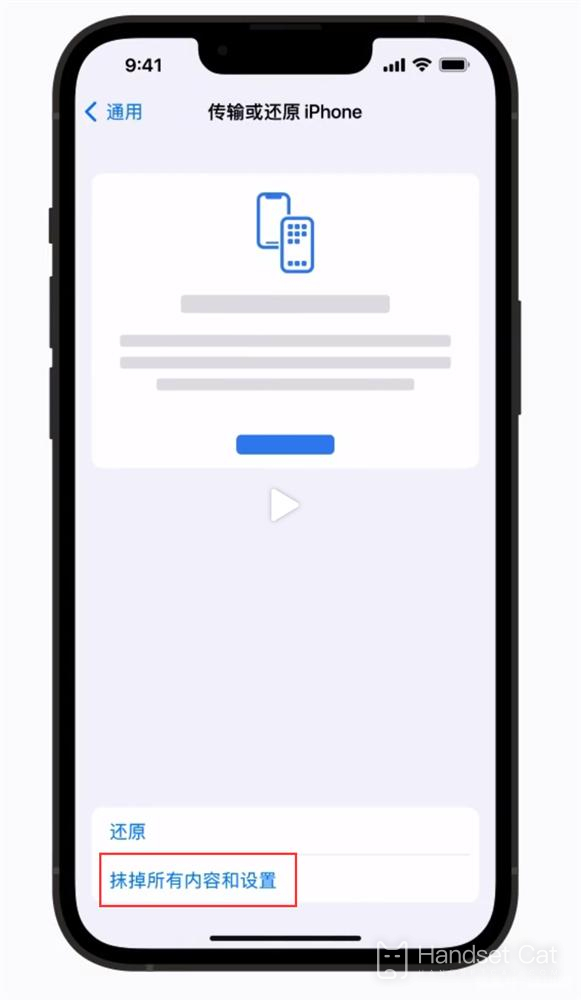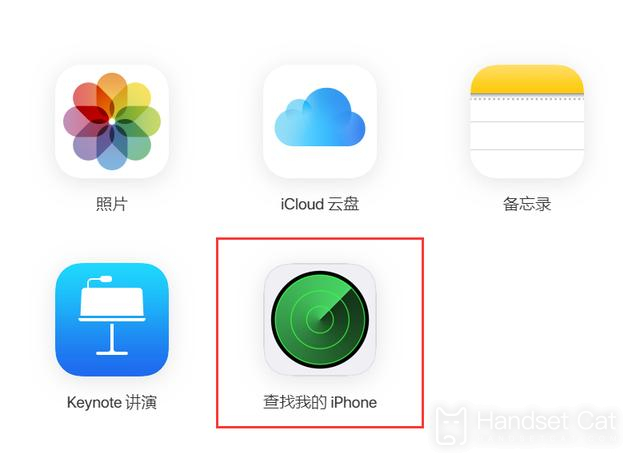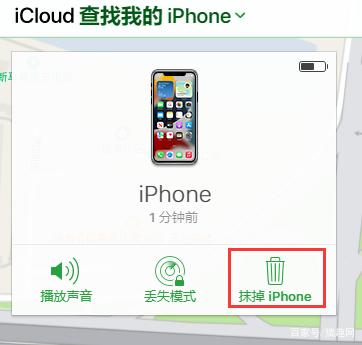iPhone14plus पर सभी सामग्री कैसे मिटाएं
कुछ दोस्तों को iPhone14plus खरीदने के बाद कुछ पछतावा है और वे iPhone14plus को अपने रिश्तेदारों और परिवार के सदस्यों को ट्रांसफर करना चाहते हैं, इसे दूसरों को ट्रांसफर करने से पहले सभी जानकारी मिटाना न भूलें।इस बार संपादक आपके लिए जो लेकर आया है वह है: iPhone 14plus पर सामग्री को कैसे साफ़ करें इसका एक परिचय।मेरा मानना है कि अभी भी कई मित्र हैं जो उत्सुक हैं। संपादक ने आपके लिए नीचे प्रासंगिक परिचय संकलित किया है, मुझे आशा है कि यह आपके लिए उपयोगी होगा!
iPhone14 पर सभी सामग्री कैसे मिटाएं?iPhone 14 पर सामग्री साफ़ करने के तरीके का परिचय:
शुरू करने से पहले:
1. सुनिश्चित करें कि महत्वपूर्ण डेटा का बैकअप ले लिया गया है और बैकअप फ़ाइलों की अखंडता की पुष्टि करें।आप Aisi Assistant के फुल बैकअप फ़ंक्शन के माध्यम से डेटा का बैकअप ले सकते हैं।
2. जेलब्रेक किए गए डिवाइस पर डेटा मिटाने की अनुशंसा नहीं की जाती है, क्योंकि समस्याएं उत्पन्न हो सकती हैं और डिवाइस पर सफेद सेब की समस्या हो सकती है।
3. डिवाइस डेटा मिटाने की प्रक्रिया अपरिवर्तनीय है और इससे iPhone का सारा डेटा साफ़ हो जाएगा। कृपया आगे बढ़ने से पहले अपनी आवश्यकता की पुष्टि करें।
डिवाइस डेटा मिटाने के तीन तरीके हैं:
1. सीधे iPhone पर डेटा मिटाएँ
यदि आपका iPhone चालू किया जा सकता है और सामान्य रूप से उपयोग किया जा सकता है, तो आप iPhone सेटिंग्स-जनरल-रिस्टोर (iPhone को स्थानांतरित या पुनर्स्थापित करें) खोल सकते हैं और डेटा मिटाने के लिए "सभी सामग्री और सेटिंग्स मिटाएं" पर क्लिक कर सकते हैं।
जब आप डेटा मिटाने की पुष्टि करते हैं, तो आपका iPhone आपको एक पासवर्ड दर्ज करने के लिए कहेगा, जो नए सिस्टम में लॉक स्क्रीन पासवर्ड है, आपको फाइंड और एक्टिवेशन लॉक को बंद करने के लिए अपने ऐप्पल आईडी खाते का पासवर्ड दर्ज करने की आवश्यकता हो सकती है।कृपया संकेतों का पालन करें और iPhone के मिटाए जाने की प्रतीक्षा करें।
2. iCloud खोज फ़ंक्शन के माध्यम से डिवाइस डेटा मिटाएं
यदि आपका iPhone आसपास नहीं है या ठीक से काम नहीं कर रहा है, तो आप अपने डिवाइस को मिटाने के लिए iCloud Finder का उपयोग कर सकते हैं।इसका आधार यह है कि आपने पहले अपने iPhone पर अपनी Apple ID में लॉग इन किया है और "ढूंढें" फ़ंक्शन चालू किया है।
अपने कंप्यूटर या किसी भी डिवाइस पर, ऐप्पल की आईक्लाउड आधिकारिक वेबसाइट पर लॉग इन करने के लिए अपनी ऐप्पल आईडी का उपयोग करें और फिर पेज पर "फाइंड माई आईफोन" फ़ंक्शन आइकन पर क्लिक करें।
पृष्ठ के शीर्ष पर "सभी डिवाइस" में, अपना आईफोन चुनें। यह पुष्टि करने के बाद कि आपको अपना आईफोन मिटाना है, "आईफोन मिटाएं" पर क्लिक करें और संकेतों का पालन करें।
आपके द्वारा सभी सामग्री और सेटिंग्स को मिटाने और iPhone को पुनरारंभ करने के बाद, सेटअप सहायक आपको दो विकल्प देगा: iPhone को एक नए iPhone के रूप में सेट करें, या iCloud बैकअप या iTunes बैकअप से iPhone को पुनर्स्थापित करें।यदि आप सभी सामग्री मिटाना चाहते हैं, तो नए iPhone के रूप में सेट अप iPhone चुनना याद रखें!अन्यथा जब ठीक होने का समय आएगा तो यह बहुत शर्मनाक होगा।
संबंधित मोबाइल विश्वकोश
-

iPhone 16 का मुख्य कैमरा कौन सा सेंसर है?
2024-08-13
-

iPhone 16 में क्या अपग्रेड हैं?
2024-08-13
-

क्या iPhone 16 में म्यूट स्विच है?
2024-08-13
-

iPhone 16 की बैटरी लाइफ कैसी है?
2024-08-13
-

iPhone 16 स्क्रीन की अधिकतम चमक क्या है?
2024-08-13
-

iPhone 16pro पर बैकग्राउंड प्रोग्राम कैसे बंद करें?
2024-08-12
-

iPhone16pro पर एक्सेस कंट्रोल कार्ड कैसे सेट करें?
2024-08-12
-

क्या iPhone 16 Pro Max टेलीफोटो और मैक्रो को सपोर्ट करता है?
2024-08-12
लोकप्रिय मोबाइल विश्वकोश
-

वनप्लस 9आरटी का स्क्रीन रेजोल्यूशन क्या है?
2024-06-24
-

RedmiNote13 को कैसे सक्रिय करें
2024-06-24
-

विवो X80 डुअल-सेल 80W फ़्लैश चार्जिंग समय का परिचय
2024-06-24
-

ओप्पो फ़ोन को रीस्टार्ट कैसे करें
2024-06-24
-

Redmi K50NFC सिम्युलेटेड एक्सेस कार्ड ट्यूटोरियल
2024-06-24
-

Xiaomi 14pro पर स्क्रीन को दो ऐप्स में कैसे विभाजित करें
2024-06-24
-

क्या iQOO 8 पूर्ण नेटकॉम है?
2024-06-24
-

OPPO Find X7 की बैटरी लाइफ कैसे जांचें
2024-06-24
-

iPhone 14 श्रृंखला के NFC फ़ंक्शंस का परिचय
2024-06-24
-

विवो Y100 पर फिंगरप्रिंट स्टाइल कैसे सेट करें
2024-06-24